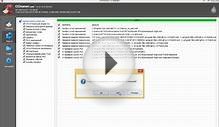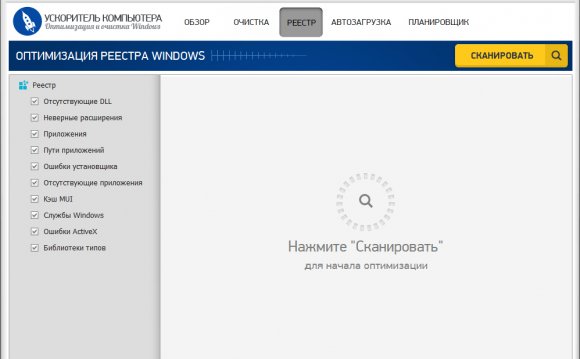
Чем дольше используется компьютер, тем больше неразберихи в реестре, потому что во время удаления большинство приложений на сегодняшний день не удаляют все свои следы. Это может привести к снижению производительности Windows. Поэтому важно знать, как очистить реестр Windows, чтобы ускорить производительность ПК. Эффективная очистка реестра не легкая задача, но тем не менее возможна.
Рассматривать ручную очистку в данной статье мы не будем, но уделим внимание очистке реестра с помощью бесплатной утилиты CCleaner.
2. CCleaner.
Итак, войдя в CCleaner, нажмите на значок реестра слева. При необходимости выберите пункты под разделом Целостность реестра, которые вы хотите проверить (по умолчанию они выбраны все). Это для продвинутых пользователей — я рекомендую вам оставить все пункты выбранными.
Нажмите кнопку Поиск проблем. После окончания сканирования, вы можете просмотреть весь список проблем (это действительно для продвинутых пользователей!). В случае, если ошибок не будет найдено, вы увидите следующее окно:
Чтобы сохранить список в текстовый файл, нажмите правой кнопкой мыши в любом месте внутри списка, а затем — кнопку Сохранить в текстовый файл …
Если вы хотите, чтобы CCleaner пропустил любое из найденных замечаний, нажмите правой кнопкой мыши по нему, а затем нажмите кнопку Добавить в список исключений. Вы можете ознакомиться с текущим набором исключенных файлов, папок и записей в реестре в разделе Исключения в панели Опции.
Нажмите исправить, чтобы запустить исправление проблем реестра. Вам будет предложено создать резервную копию вашего реестра. Я настоятельно рекомендую вам кнопку Да.
Выберите место, где вы потом сможете найти резервную копию реестра. Нажмите Сохранить. CCleaner отобразит первую проблему реестра и предложит варианты решений. В следующем диалоговом окне вам будет представлен вариант выбора действий при исправлении первой проблемы:
Выполните одно из следующих действий:
Чтобы решить все вопросы сразу, нажмите кнопку Исправить отмеченные. Я рекомендую этот выбор для большинства пользователей. Нажмите кнопку ОК. После исправления всех замечаний, нажмите кнопку Закрыть.
Рассмотреть проблему и предлагаемые решения. Чтобы исправить одно конкретное замечание, нажмите кнопку Исправить проблему, затем переходите к следующему замечанию. Чтобы пропустить и перейти к следующему — нажмите кнопку >.
Видео на тему